Ako otvoriť súbory BIN
Autor:
Randy Alexander
Dátum Stvorenia:
25 Apríl 2021
Dátum Aktualizácie:
15 Smieť 2024

Obsah
- stupňa
- Metóda 1 Vypáliť súbor BIN
- Metóda 2 Pripojte obraz ISO
- Metóda 3 Skonvertujte súbor BIN do formátu ISO
Obrazové súbory v exotickom formáte, ktoré sú staré, sa občas cez internet pretiahnu, ako je to v prípade súborov BIN. Keďže máte najnovší počítač, zjavne nemáte potrebný program na jeho otvorenie. Ako na to? Takýmto súborom je obraz CD alebo DVD, to znamená binárna kópia jeho obsahu ako súboru. Nedá sa použiť tak, ako je, musíte ho napáliť na digitálny disk alebo ho pripojiť na virtuálnu jednotku. Zostáva možnosť previesť ho do formátu ISO, čo uľahčí manipuláciu.
stupňa
Metóda 1 Vypáliť súbor BIN
-
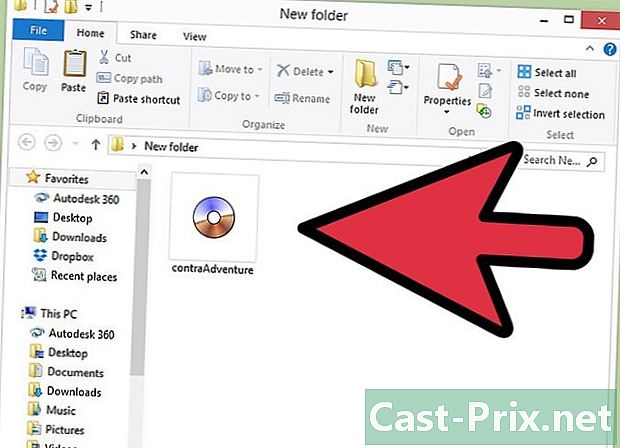
Vyhľadajte svoje súbory. Ak chcete napáliť súbor BIN na CD alebo DVD, budete potrebovať súbor CUE (informácie o skladbách na disku). Ak neexistuje, jednoducho ho vytvorte. -
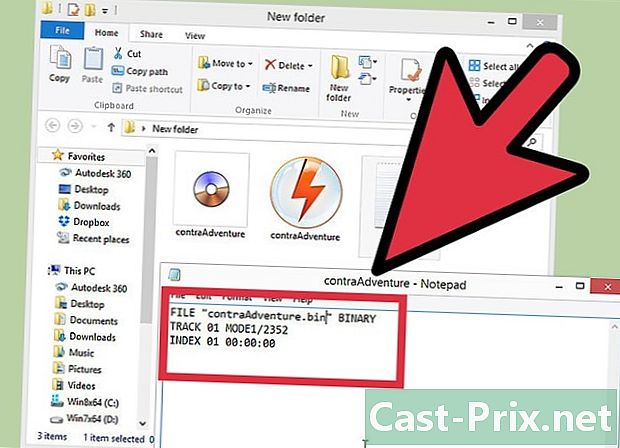
Ak ešte neexistuje, vytvorte súbor CUE. otvorené notepad a zadajte nasledujúce riadky:SÚBOR “ nom_du_fichier.bin"BINARY
TRACK 01 MODE1 / 2352
INDEX 01 00:00:00- zmena nom_du_fichier.bin Zadaním názvu súboru BIN, ktorý sa bude písať, sa musia v úvodzovkách absolútne zachovať.
- Tento súbor CUE uložte do rovnakého priečinka ako súbor BIN. Tieto dva súbory musia mať rovnaký názov, iba prípony sa menia. Kliknite na súbor, potom ďalej Uložiť ako, Rozbaľte zoznam s názvom typ a vyberte Všetky súbory, Pri názve uveďte názov súboru BIN ako meno, pričom namiesto BIN použite CUE.
-
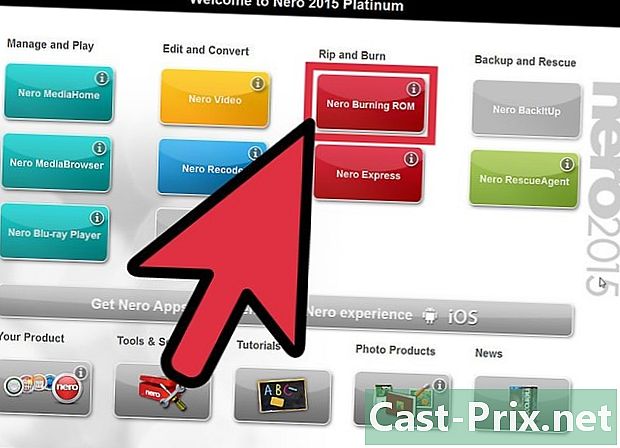
Otvorte program napaľovania. Formát BIN sa dnes ťažko používa a spravujú ho iba staršie programy. Spomeňme niektoré z nich: CDRWIN, Alkohol 120% alebo Nero. -
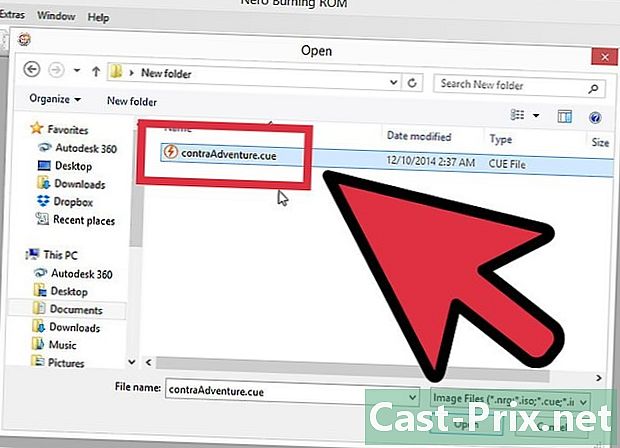
Načítajte obrazový súbor. V závislosti od vášho programu musíte najskôr načítať súbor BIN alebo CUE, ale v každom prípade budú podporované obidva. Uvidíte graf znázorňujúci miesto, na ktorom bude obrazový súbor zaberať na disku. -

Začnite gravírovanie. Vložte do rekordéra prázdny digitálny disk a začnite napaľovať. Ich trvanie závisí od výkonu vášho horáka a počítača, ale tiež, samozrejme, od veľkosti obrázka. -
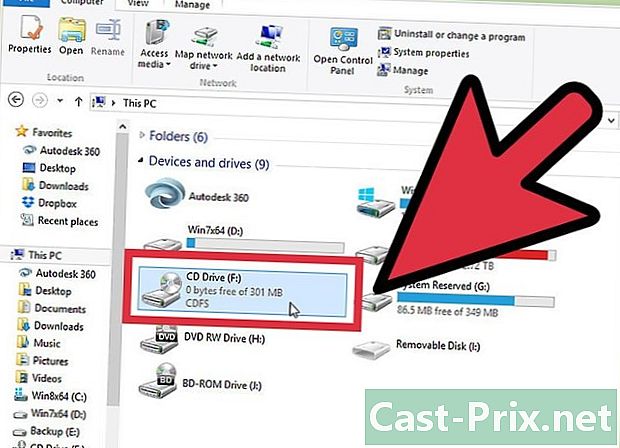
Vyskúšajte disk. Musíte len skontrolovať, či disk obsahuje pôvodný obrázok. Všetko, čo potrebujete, je čitateľ, ale možno je aj vaším spisovateľom čitateľ. Predovšetkým skontrolujte, či je všetko naložené a že skladby sú na správnych miestach.
Metóda 2 Pripojte obraz ISO
-
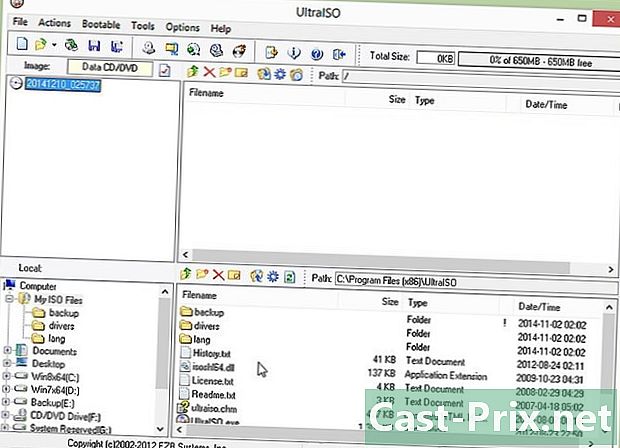
Nainštalujte do počítača emulátor jednotky. Ide teda o virtuálnu optickú čítačku, ktorá umožňuje simulovať vkladanie CD-ROM do počítača. Nič vás nezastaví v úprave obrazového súboru. Tento emulátor privádza na obrazovku okno, ktoré napodobňuje okno, ktoré mohlo vygenerovať zavedenie digitálneho disku do čítačky.- Na trhu existuje množstvo CD / DVD prehrávačov. daemontools, zadarmo, je určite najznámejší zo všetkých. Jediným náprotivkom tohto bezplatného je, že inštalátor vás núti trochu ruky tým, že chce nainštalovať panely nástrojov a malé programy bez veľkého záujmu.
- Obrázok je možné editovať, iba ak je určený na čítanie na počítači. Takže, ak je určený pre konzolu, nemôžete nič urobiť.
- Každý počítač so systémom Windows 8 alebo MacOS X je vybavený takým programom virtuálnej jednotky. Bude to však fungovať, iba ak sú vaše súbory BIN konvertované do formátu ISO.
-
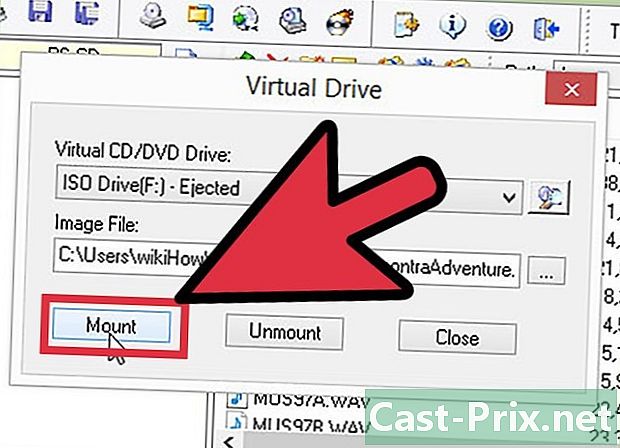
Vyliezť na obrázok. Program ako daemontools umiestniť ikonu na panel úloh. Kliknite pravým tlačidlom myši na túto ikonu a vyberte virtuálnu jednotku (zvyčajne sa uvádza v poznámke) Žiadne médiá) a potom Pripojte obrázok.- Vyhľadajte na pevnom disku súbor CUE. Pre záznam musia byť oba súbory (BIN a CUE) v rovnakom priečinku. Po nájdení ho načítajte a upravte obrázok.
-
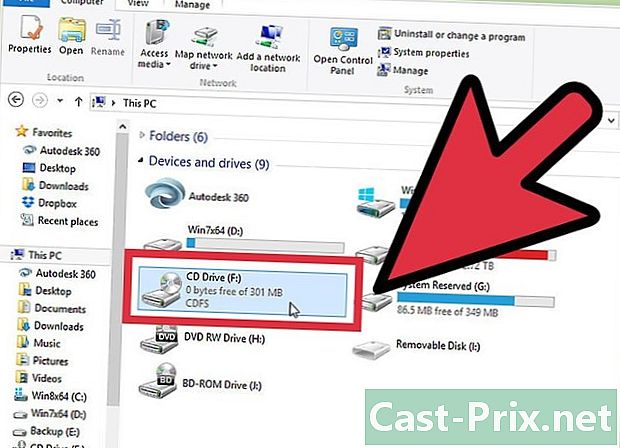
Otvorte disk. Keď je obrázok pripojený, bude to ako keby ste vložili skutočný digitálny disk, aj keby ste nemali žiadnu jednotku. ak autoplay Ak je nastavený ako predvolený program, váš obrázok bude vyvolaný, inak sa zobrazí otázka, s čím chcete otvoriť. To, čo sa objaví, závisí od obsahu virtuálneho disku a nastavení vášho operačného systému.- Odtiaľ môžete tento obrazový súbor použiť rovnako ako z disku CD alebo DVD vloženého do jednotky.
Metóda 3 Skonvertujte súbor BIN do formátu ISO
-
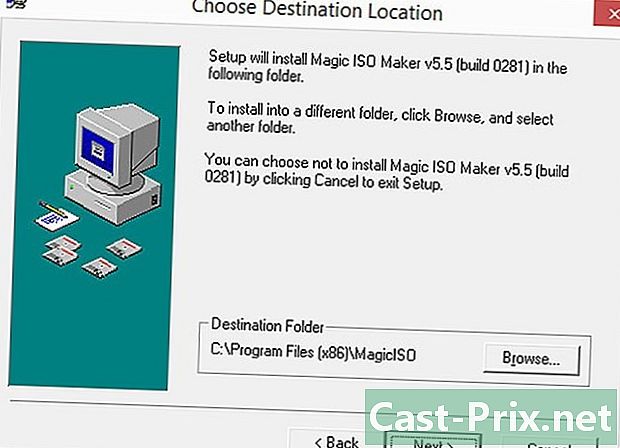
Stiahnite si konverzný program. Potrebujete softvér, ktorý dokáže prevádzať súbory BIN do formátu ISO. Keď je váš súbor vo formáte ISO, môžete ho pomocou vhodného programu ľahko pripojiť, alebo ho vypáliť.- Keby sme vám radili o takomto programe, bolo by to tak MagicISOčo je zadarmo.
-
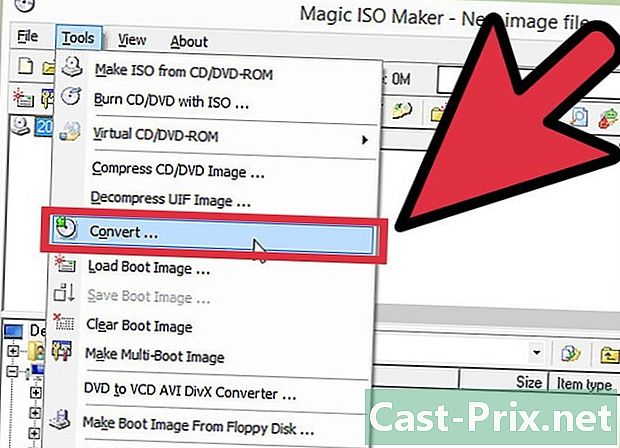
Spustite obslužný program konverzie. štart MagicISO, potom kliknite na všeobecné menu náradie, potom ďalej convert, Otvorí sa nové okno. -
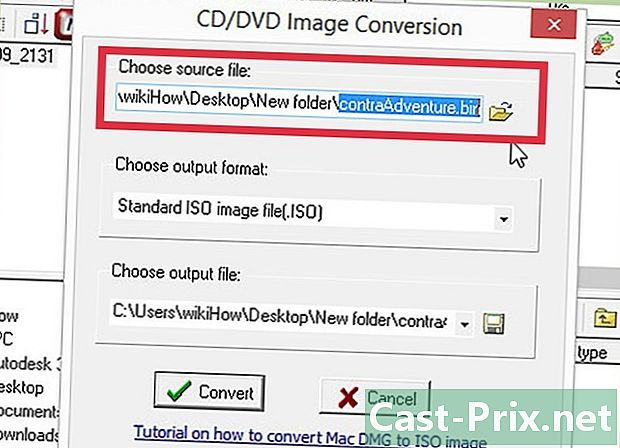
Nájdite svoj súbor BIN. -
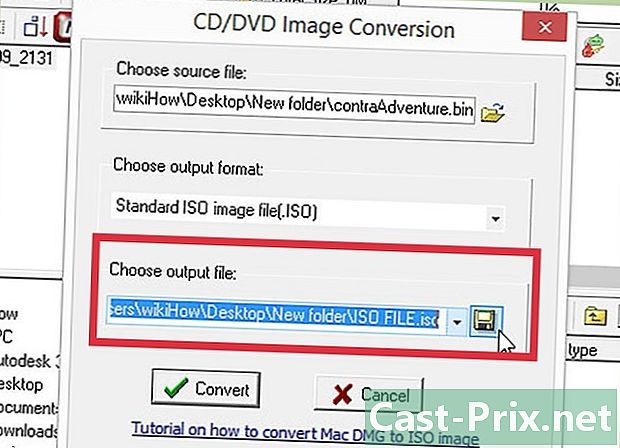
Vyberte názov nového súboru ISO. -
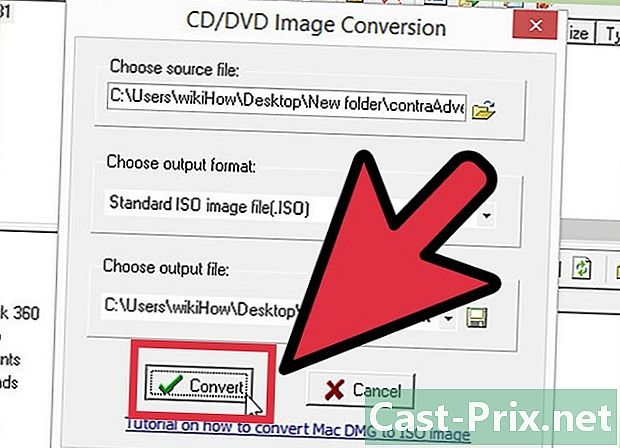
Previesť súbor. Kliknite na Konvertovať, aby ste previedli súbor BIN do súboru ISO. V závislosti od jeho veľkosti môže trvať niekoľko minút. -
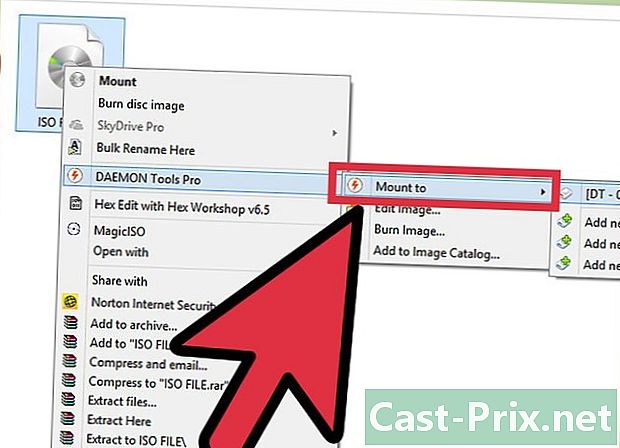
Pripojte súbor ISO. Akonáhle je súbor prevedený do tohto formátu, môže sa pripojiť veľmi ľahko, vďaka virtuálnej jednotke. V systéme Windows 8 alebo MacOS X kliknite pravým tlačidlom myši na príslušný súbor ISO a v zobrazenej ponuke vyberte položku DAEMON Tools Proa kôň. -
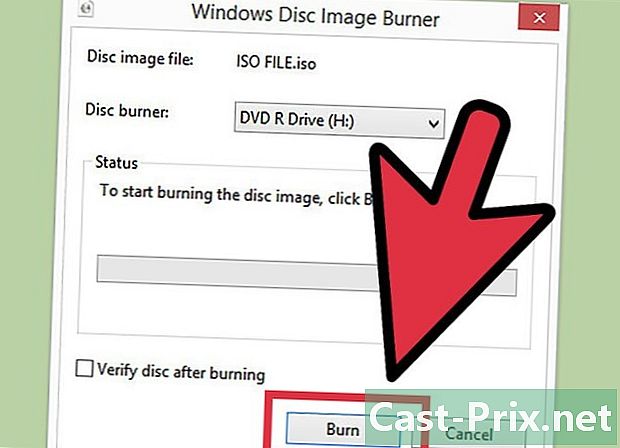
Vypálte súbor ISO. Pre túto operáciu máte len výber programu, ktorý chcete použiť. Na pevnom disku je často už jeden nainštalovaný. Viac informácií o gravácii nájdete v tomto článku. -
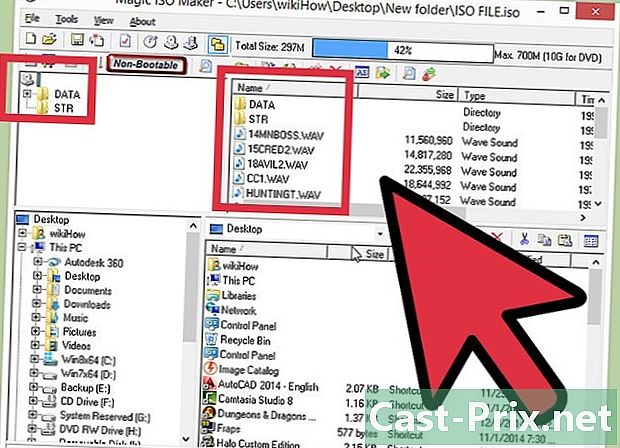
Prezrite si obsah archívu ISO. Program ako MagicISO umožňuje zobraziť archívny obsah súboru ISO, ktorý umožňuje napríklad kopírovať konkrétny súbor.

